【Baby】讓爸媽放心也開心✧相見恨晚的➜D-link媽咪愛DCS-855L無線網路攝影機

體驗:D-link媽咪愛DCS-855L無線網路攝影機
就在我出國前收到這台D-link媽咪愛DCS-855L無線網路攝影機我超級開心
為什麼有這麼好用的產品我居然不知道
為什麼有這麼好用的產品我居然不知道
為什麼有這麼好用的產品我居然不知道
而且價錢又超公道
而且價錢又超公道
而且價錢又超公道
因為很重要所以重複三次(笑)
前幾天分享在粉絲團沒想到好多媽媽都有入手耶,挖塞也不早推薦給我((踢腳))
重點是大家的評價都超好!!!
其實我知道國外很流行這種寶寶監控攝影機,但當初查的那個品牌不便宜
加上我也不放心所以從此再也沒有深入去了解這方面的產品
直到最近因為工作關係要常出國且接下來有很多工作都要高雄、台中、台北三地跑
雖然都是短短2-3天不過我只要離開小Lu幾“分鐘”就開始會想念了,各位媽咪們懂我的心情吧……
我真的不誇張,每次跟大Lu要到市區工作或許3個小時後就回來
但車一開出去我打開手機看小Lu的照片了(笑),但有時候照片是無法滿足我想念的心情
雖然可以視訊通話但我媽超會漏接且還要拿著ipad很麻煩,小Lu現在又會搶所以也不是很方便
現在有了這台真的方便多了,打開就看的到((拭淚))
介紹之前先讓大家看一下小Lu的爆笑影片,不知道為什麼他超怕這台((笑翻))
這包裝設計好可愛喔,希望小Lu可以成為上面的小MD((這是重點嗎?! 誤))

打開內容物有這些

這台的規格最好喔
✔ 感光元件: 100萬畫素 1/4吋 CMOS
✔ 夜視功能:5米距離
✔ 鏡頭規格: F2.2 ,視角(水平/垂直) 70.4/43度
✔ 無線網路: 支援 IEEE 802.11n
✔ microSD card: 可支援32GB
✔ 錄影/影像格式: H.264 / JPEG, 影片解析度: 720p, 360p
✔ 最低照度: 0 lux (啟用IR LED)
✔ 內建麥克風與喇叭,支援雙向語音
原廠配件中也提供了另一組不同顏色的外殼可自行替換((上圖左邊粉紅色框的就是喔))

外型真的超可愛有贏得老木我的芳心(笑)

兩側這洞洞就是喇叭喔

後面這邊有usb的插孔設計

簡單介紹完機子之後馬上進入安裝教學,不得不說這台真的超級無敵簡單
完全不需要動頭腦就可以搞定,跟著步驟一直按下一步就對啦(笑)
首先手機先下載mydlink Baby Camera Monitor這app
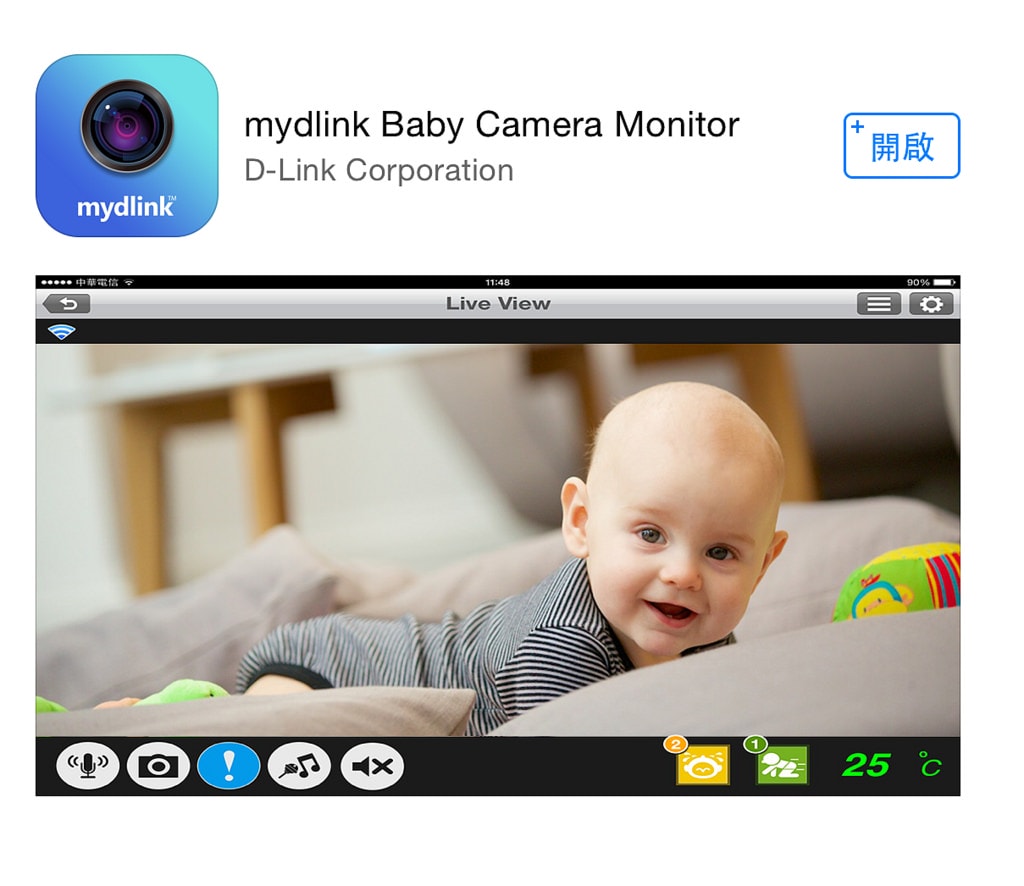 下載後打開畫面有文字+圖示的引導教學方式,簡單易懂
下載後打開畫面有文字+圖示的引導教學方式,簡單易懂
只要花約五分鐘左右就可以完成囉~請跟著娜媽我做吧!!
其實就一直按下一步、下一步
Step 2
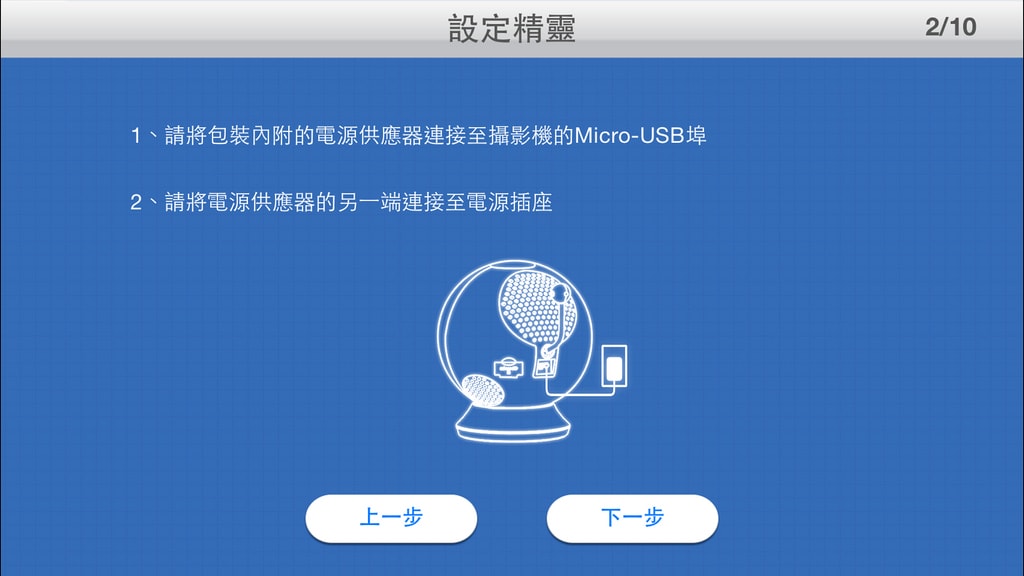
Step 3
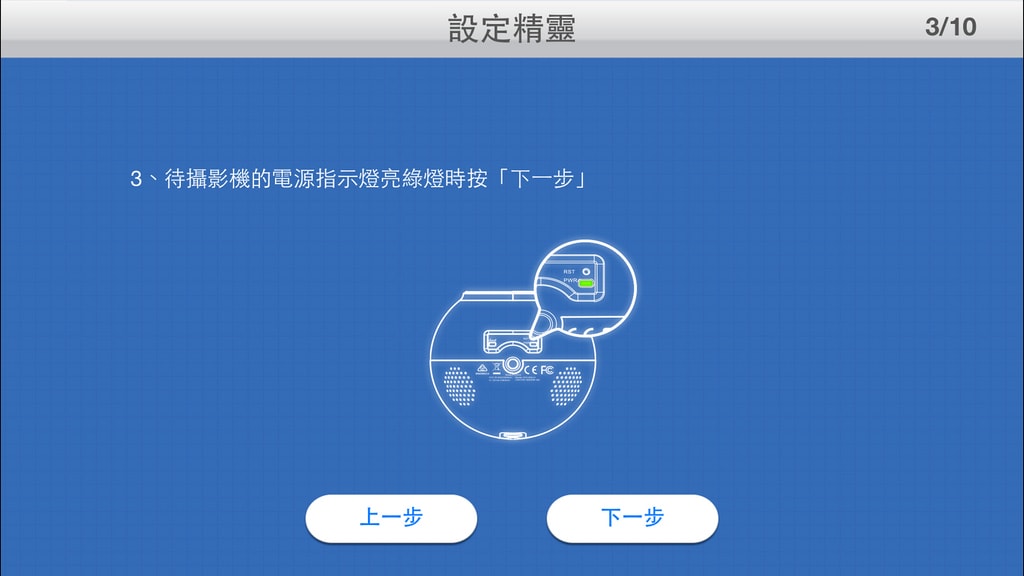
Step 4
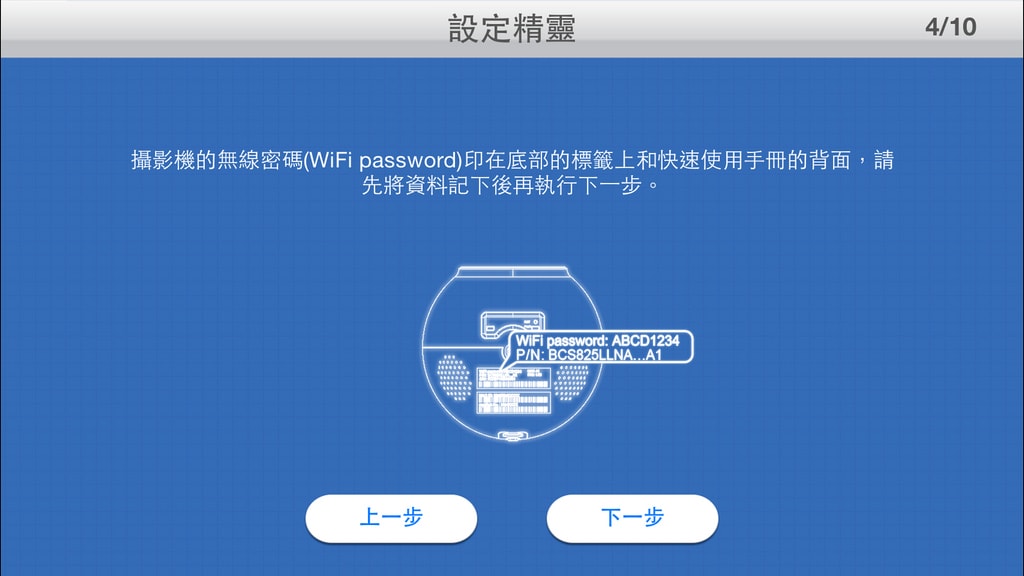
這步驟要注意一下要先將機子的底部的WIFI password記下來喔
此外,這password出廠時就為一對一亂碼密碼設計
而且第一次設定時會強制變更登入的密碼,避免媽咪愛被外人入侵的危險
再透過D-Link獨家的mydlink雲端服務讓監控安全更有保障喔

Step 5
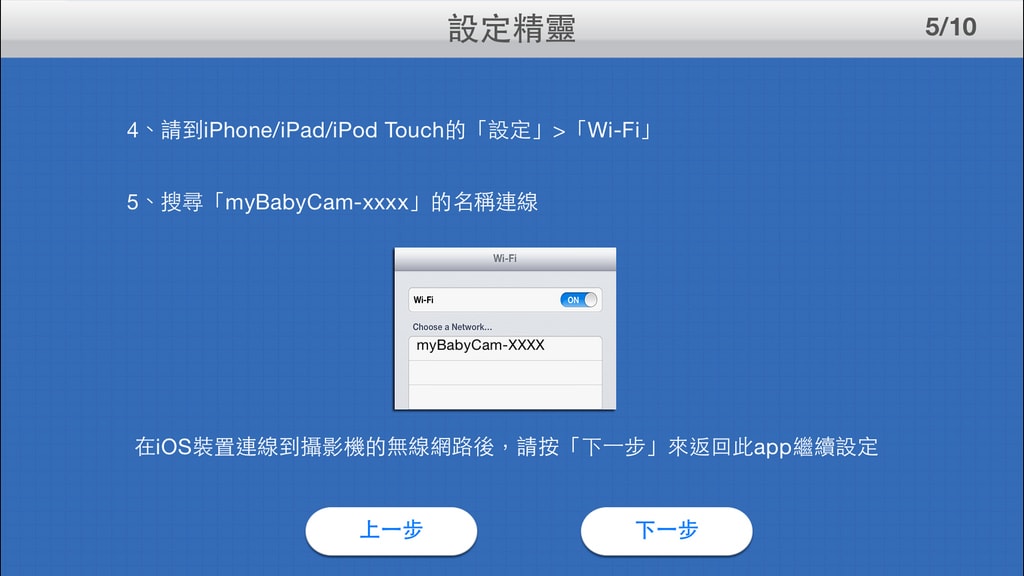
Ps.記得wifi要連上myBabyCam-5F61才能進行下一步
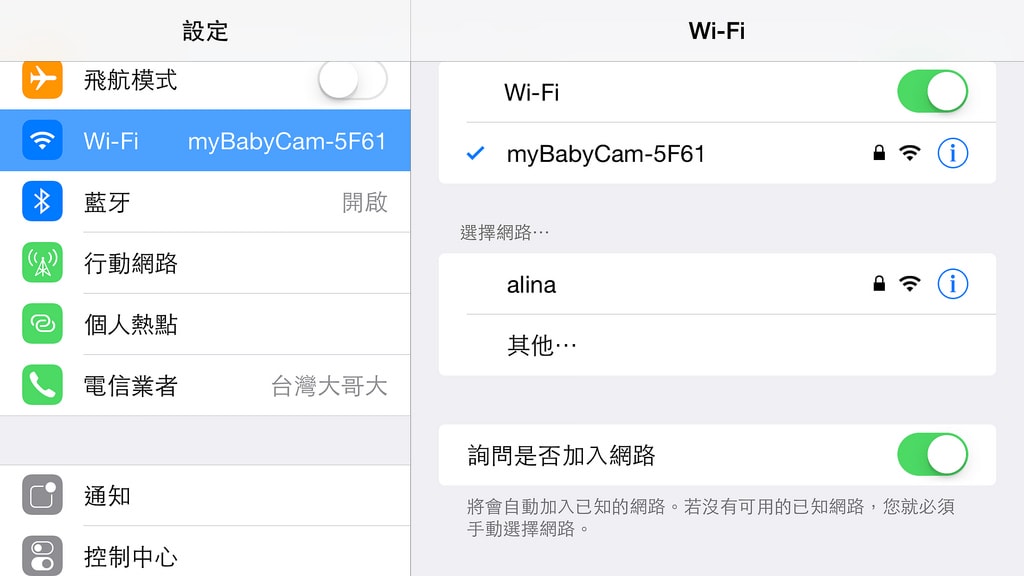
Step 6
跳到這畫面之後可以替自己的攝影經取個名稱跟密碼
家裡如果有很多台的話就可以以名字來分辨
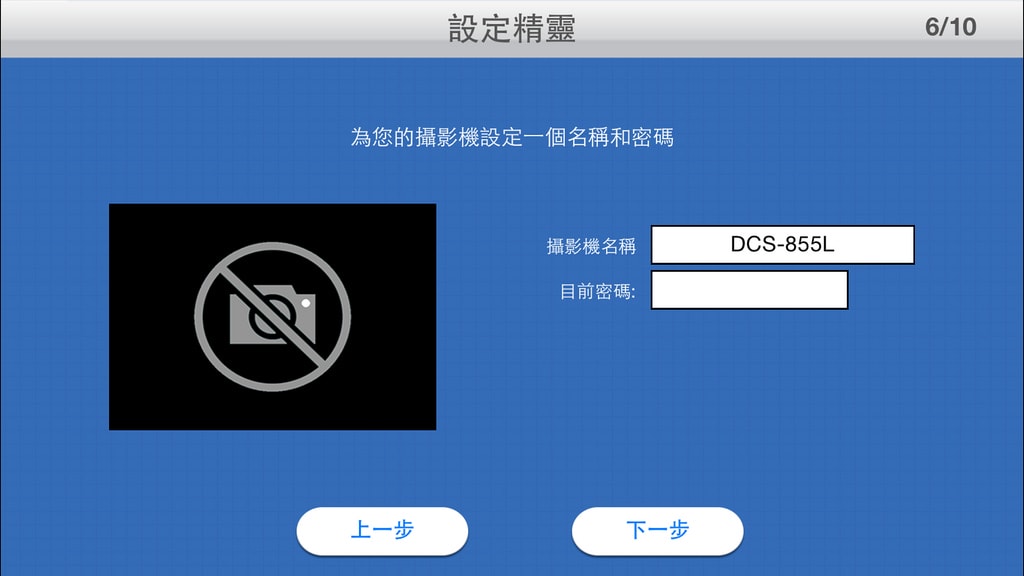
Step 7
完成後會跳到選取家裡的WIFI設定,選完輸入資料後接著按連線即可
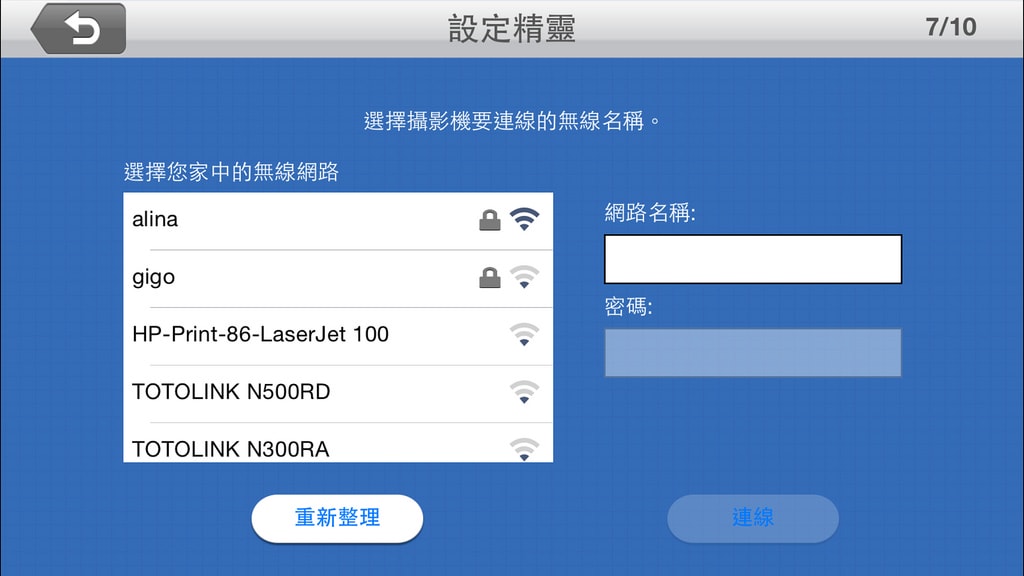
Step 8
再回到設定將原本選取的 myBabyCam-5F61改回連家裡的WIFI
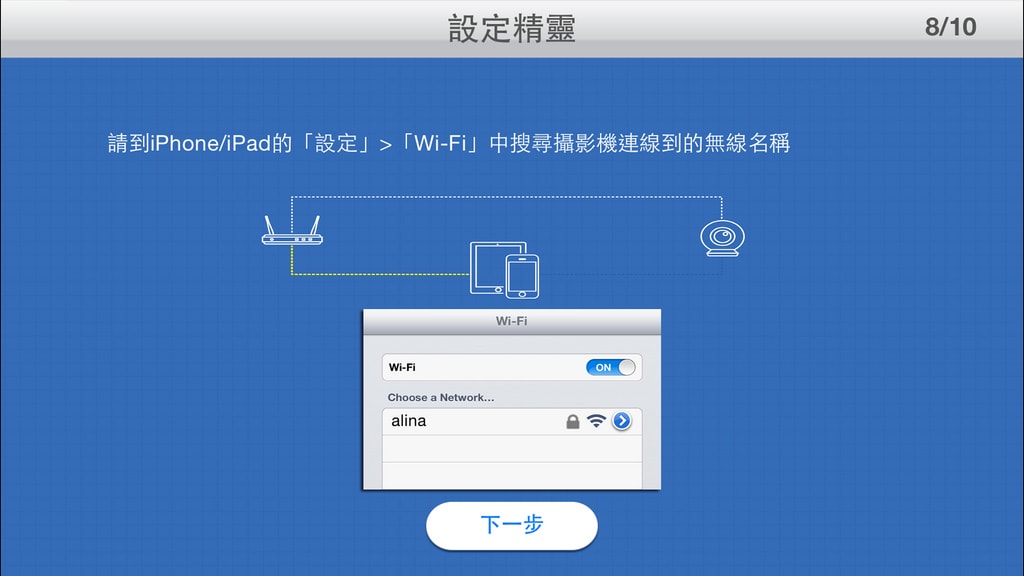
Step 9 最後就是免費註冊一組帳號
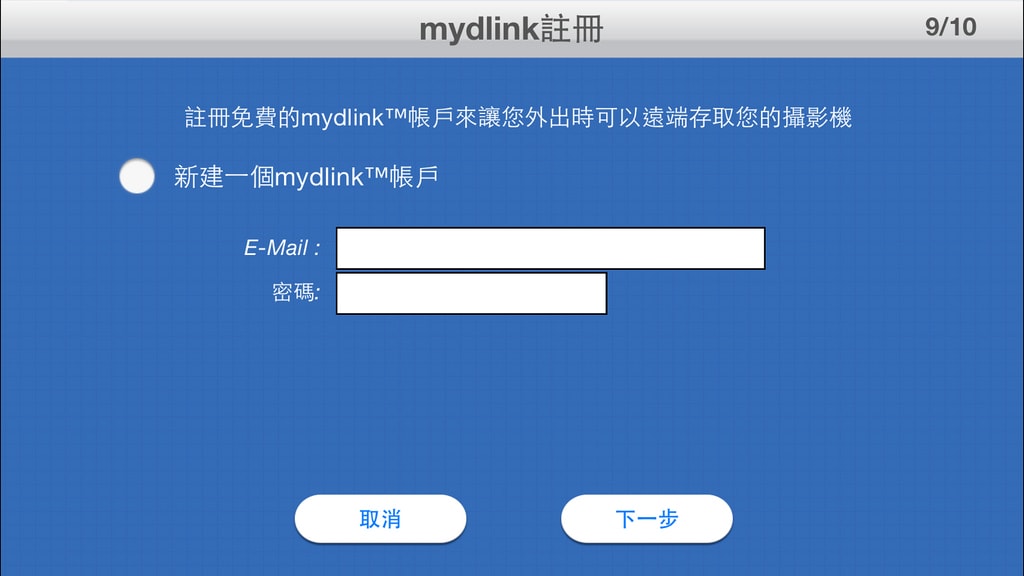
Step 10 恭喜完成啦
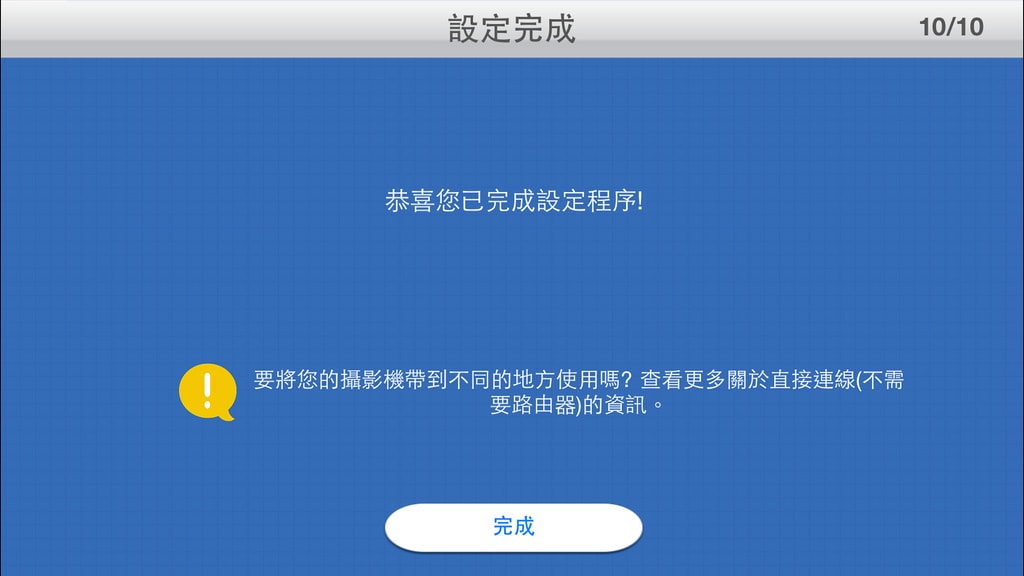
機子連線設定都完成之後就可以開始操作啦
完成後會跳到這主畫面
黃色寶寶哭的圖示➜是聲音
綠色寶寶爬的圖示➜動作
最旁邊沒有是溫度偵測的異常狀況警示,沒有異常的的話它不會亮
而上面的數字代表➜異常的次數
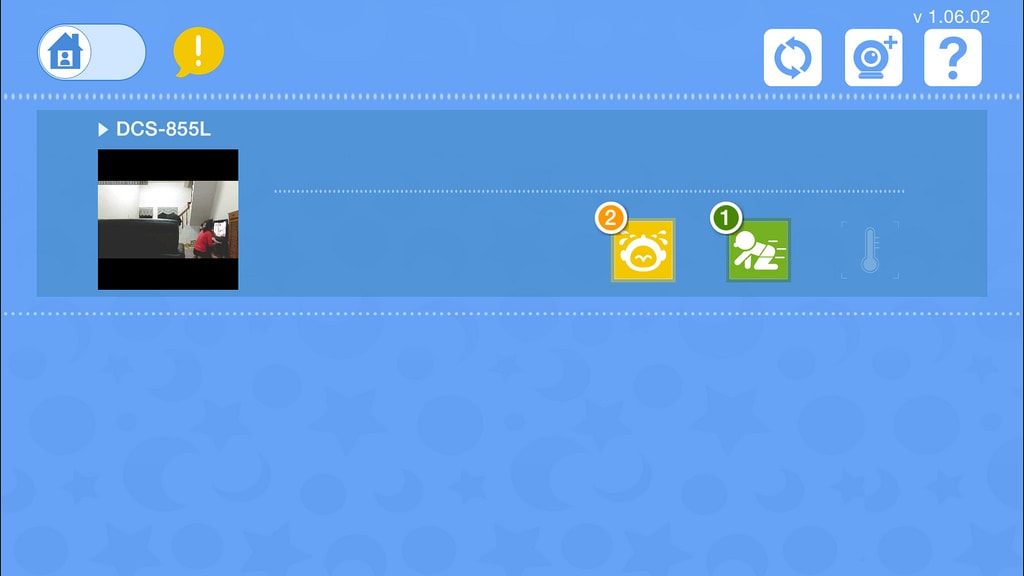
PS.主畫面左上角的驚嘆號按下去之後有主畫面個圖示的說明,大家可以先了解一下喔
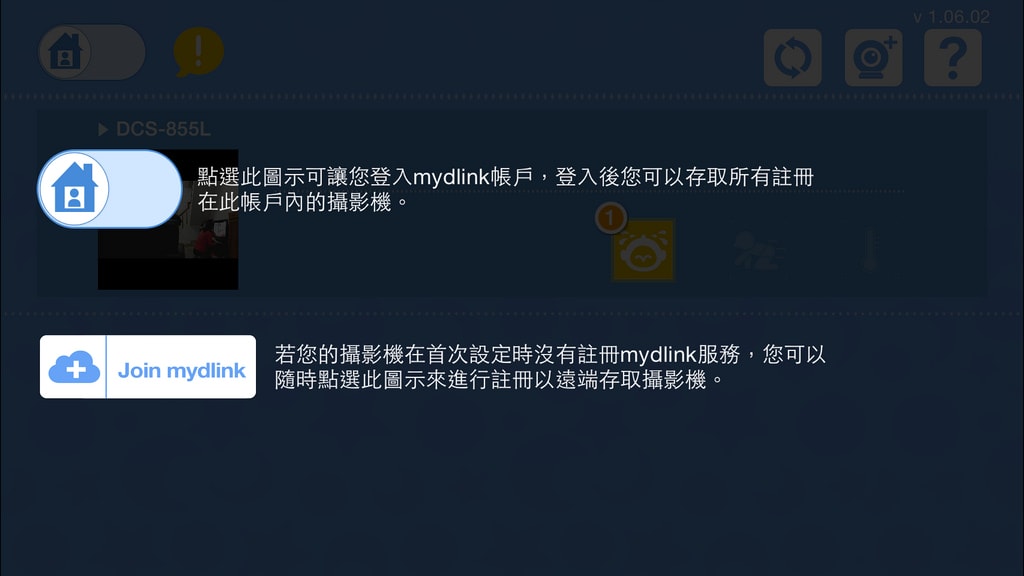
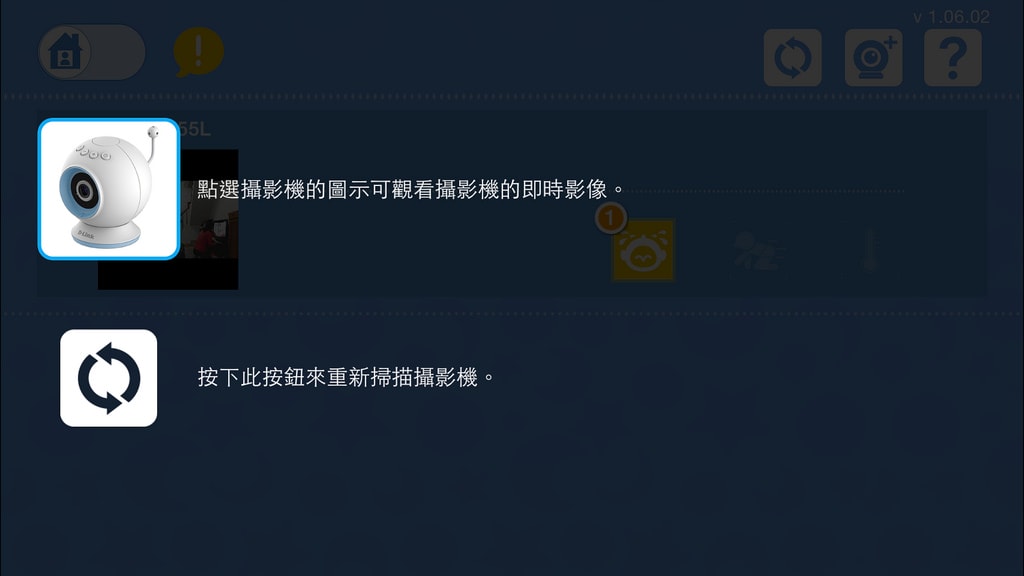
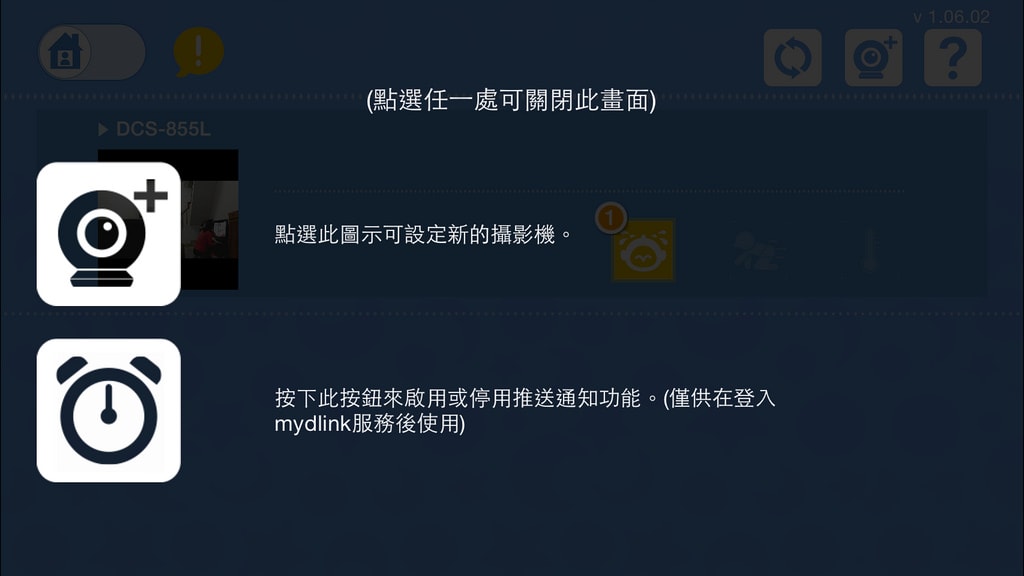
點進去開始觀看後會有這樣的畫面
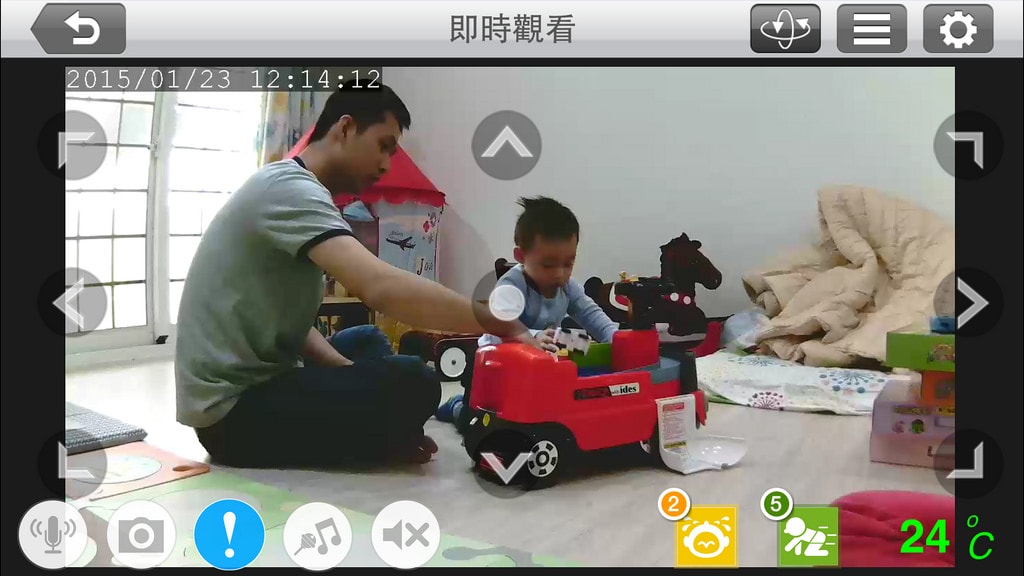
這些圖示的功能我標上去讓大家更清楚且不用再摸索
不過其實很簡單所以只要花幾分鐘的時間就可以更熟悉唷!!!
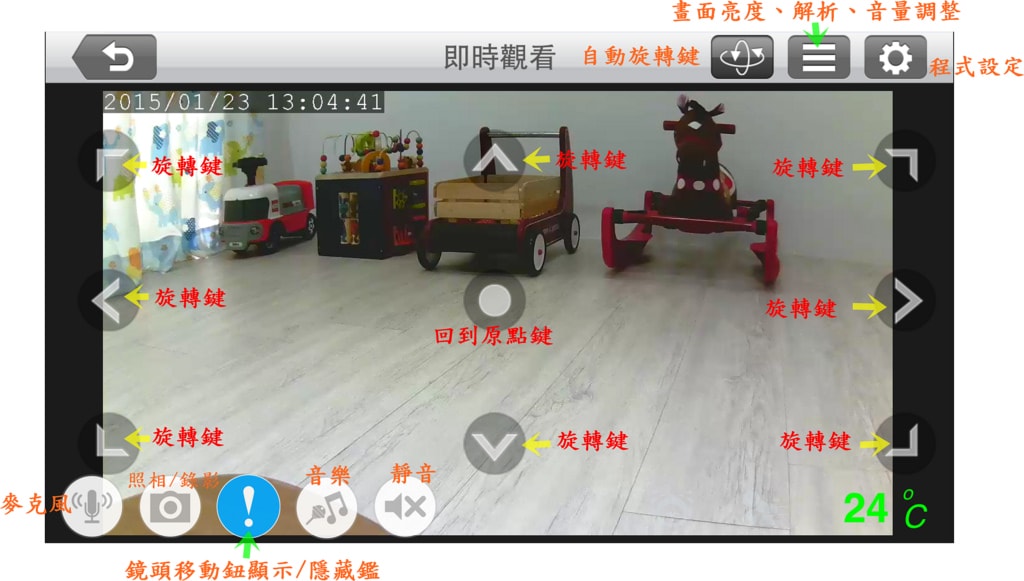
接下來我大致簡單用圖片及影片呈現的方式介紹以上功能使用
在設定的部分裡面可以更詳細的在進一步設定,例如搖籃曲撥放時間、事件提示音選擇、溫度偵測…..等
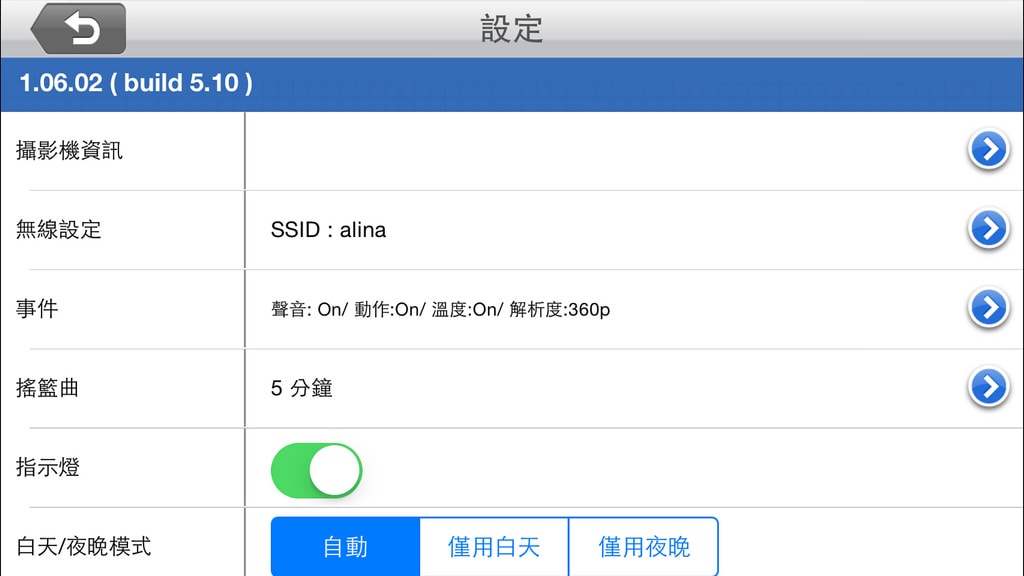
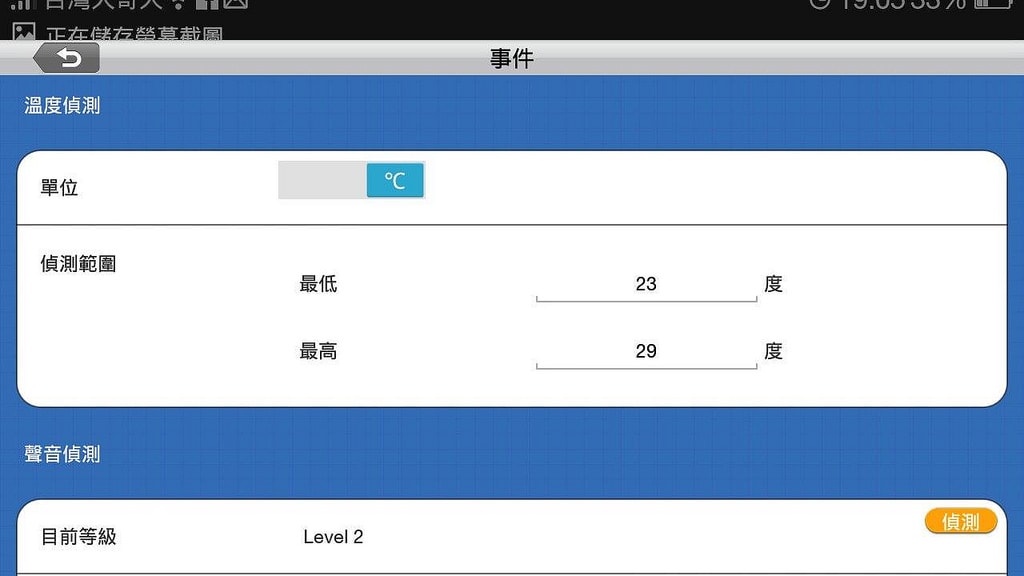
自動旋轉鍵
這功能就像一台巡航機一樣真的好方便喔,還可以切換到預設的五個點喔

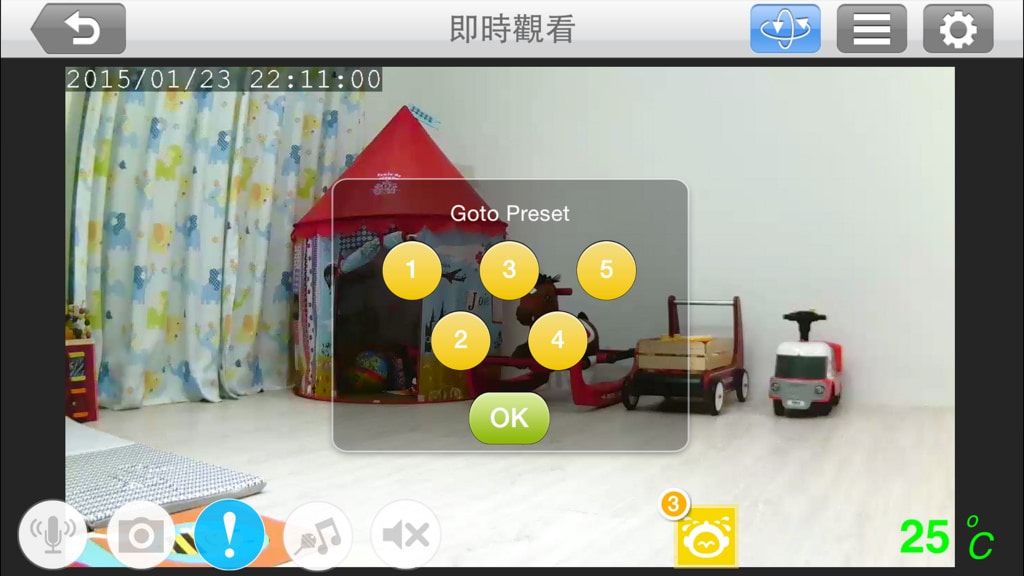
用錄影的方式可能會比較清楚,大家可以參考一下我的不專業錄影
這功能真的很不錯這樣一來就可以監控到房間內的每一處!!
影像亮度、解析度以及音量大小都可以調整
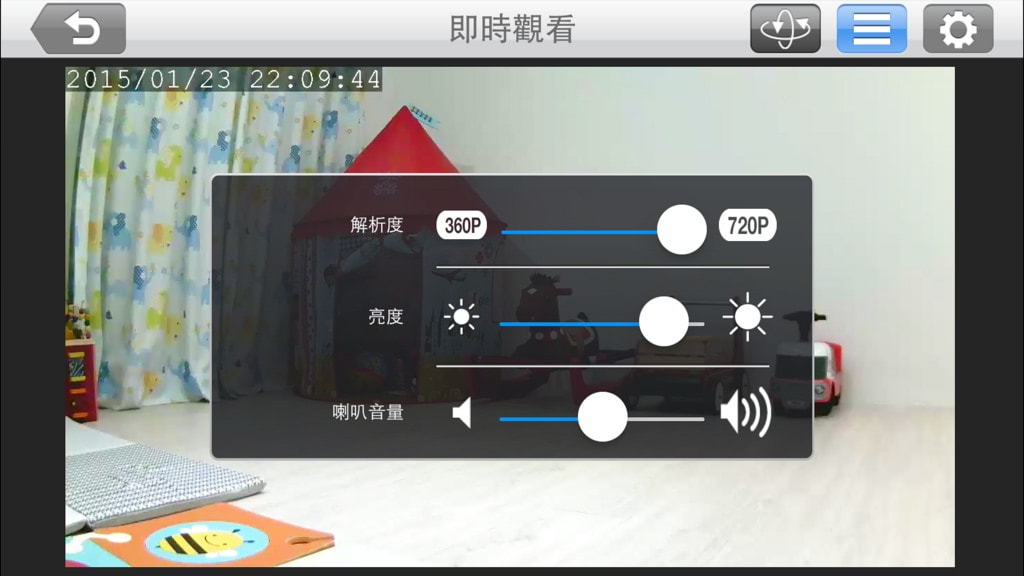
影像手動操作及音樂撥放我直接用影片分享((不專業錄影請大家別嫌棄喔))
照相/錄影功能真的很棒耶,這樣一來我出國除了可以隨時看到小Lu還能拍照/錄影擷取下來
對了,還有一個很棒的功能就是內建五首搖籃曲並可自行匯入五首客製化音樂到記憶卡中
這樣一來就可以把寶寶平常愛聽的音樂匯進去喔
官網教學步驟,大家可以參考
http://www.dlinktw.com.tw/techsupport/FAQView.aspx?f=OC0dl%2bf5UMK4FfWBOsHprQ%3d%3d
這是直接用裡面的相機功能直拍下來的,上面還會標時間

晚上睡覺關掉燈之後還是可以很清楚的看到他的臉喔,只是畫面會變成黑白的
不過清晰度真的算很好耶
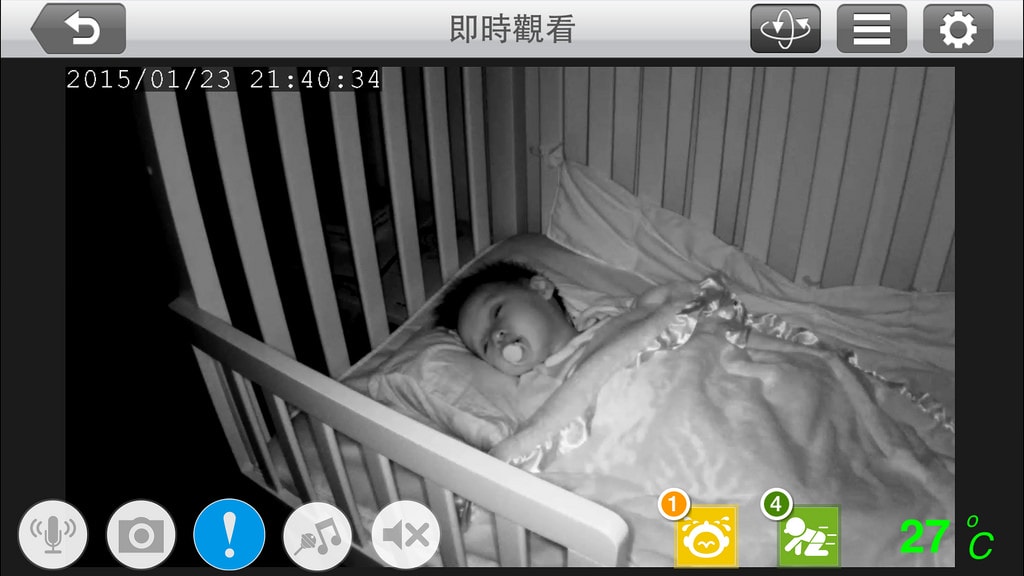
還有一個我也超愛的功能,那就是還可以遠端對話喔
這次出國多虧有它解了我想兒之苦啊,現在看照片都不過癮就是要動態的
無線網路攝影機最大的優點就是只要小孩在你裝置的地方,隨時打開就可以看的到啦
像小Lu現在若用視訊通話都會搶手機所以時常看不到幾秒就被關掉了,重點是手機遲早會被他摔壞
有了這台默默的觀察他多方便阿,睡覺的時候還有音樂可以哄更是舒適
除此之外我家人們只要有我設定好的帳密大家想看隨時打開都沒問題,真的是相見恨晚阿
最後奉上小Lu慢慢接受它的影片~哇哈哈哈哈
最後除了用 APP 操作外,也可使用電腦進入使用操作喔
mydlink 網頁http://tw.mydlink.com/entrance 進行詳細設定
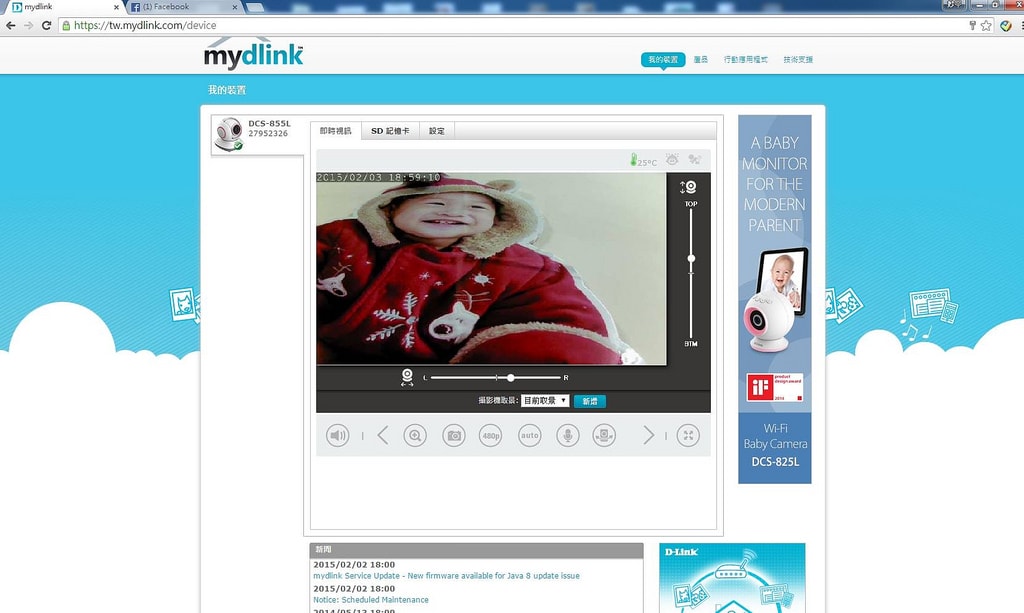
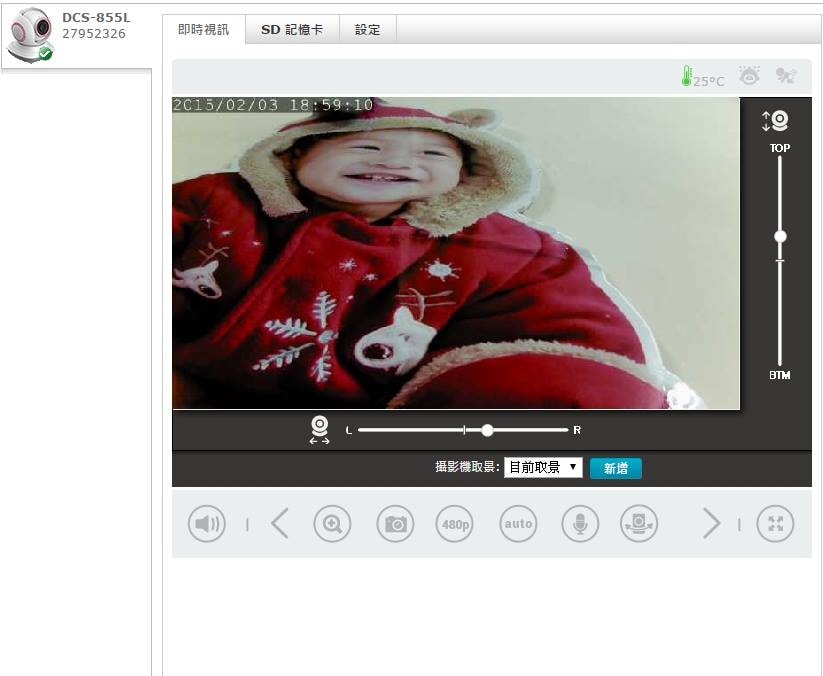
打完收工
最後提醒大家DCS-855L有支援 mydlink 服務(3+1年保固)
只要完成mydlink的註冊就能讓保固變成4年喔!!!
DCS-855L 媽咪愛 高畫質旋轉式寶寶專用無線網路攝影機
http://www.dlinktw.com.tw/home/product?id=826

•*¨*•.♬ 點圖加入 雙娜‘s Facebook •*¨*•.♬
•*¨*•.♬ 點圖加入 小Lu INSTAGRAM •*¨*•.♬













